Instagram использует мультимедийный контент, например фотографии и видео, поэтому для работы приложения требуется подходящая среда. Если какой-либо ресурс отсутствует или неисправен, вы обнаружите, что Instagram на вашем iPhone или телефоне Android тормозит. Если это произойдет, вам придется ввести исправить основную проблему, чтобы вернуть приложение в исходное состояние.
Поскольку нет единой причины, по которой это приложение социальной сети зависает на вашем смартфоне, вам придется попробовать несколько решений, прежде чем ваше приложение будет исправлено. Вот что вы можете попробовать.
Проверьте, не работает ли Instagram
Как и WhatsApp и многие другие онлайн-сервисы, Instagram иногда сталкивается с простоями. Когда это произойдет, ваше приложение Instagram не сможет правильно загрузить контент. Это создаст ощущение, что приложение работает со сбоями, но реальная проблема заключается в том, что приложение не может получать новый контент с серверов компании.
Чтобы проверить, не произошел ли сбой в работе Instagram, зайдите на такой веб-сайт, как Даундетектор, и проверьте, показывает ли сайт, что платформа не работает. Если вы видите, что в Instagram действительно произошел сбой, вам придется подождать, пока серверы снова заработают.
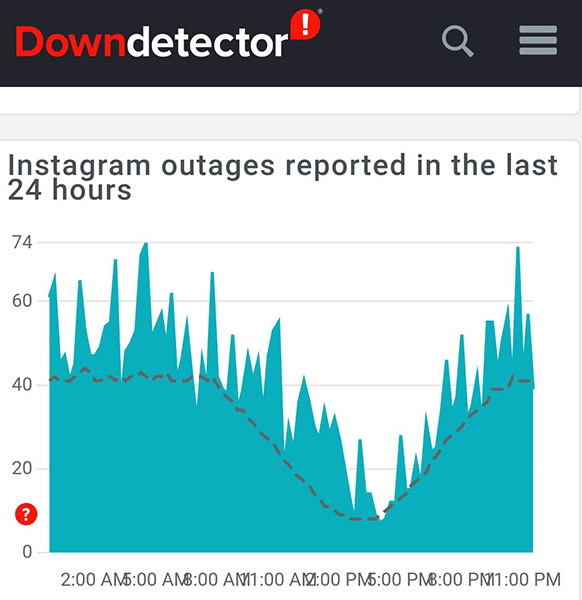
Если это не так, читайте дальше, чтобы узнать больше об исправлениях.
Исправьте Instagram, закрыв и перезапустив приложение
Быстрый способ исправить большинство проблем, связанных с приложениями на вашем телефоне — закрыть и снова открыть проблемное приложение. Когда вы это сделаете, ваше приложение очистит временные файлы, и это решит любые проблемы с этими файлами.
Если вы используете Instagram на телефоне Android, вы можете попробовать принудительно закрыть и снова открыть приложение, чтобы потенциально решить проблему.
На iPhone
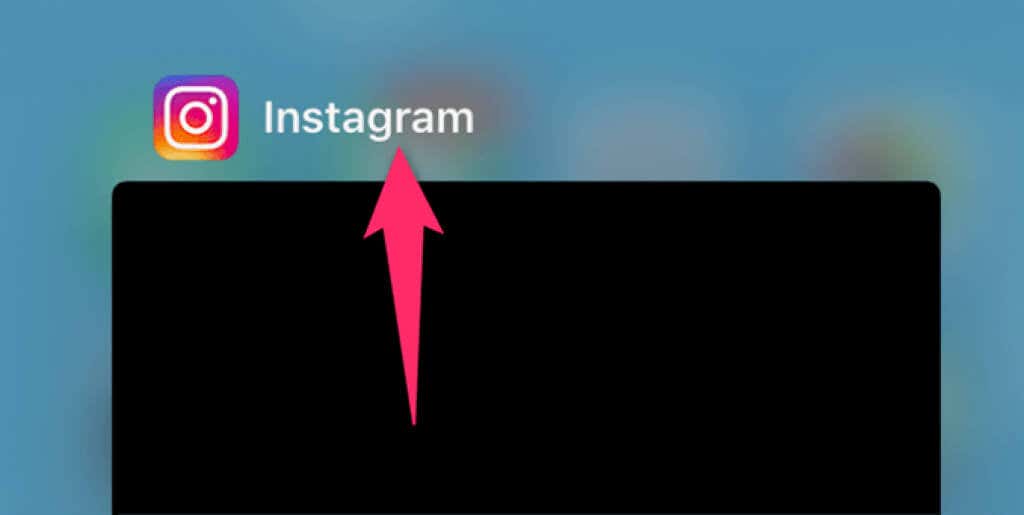
На Android
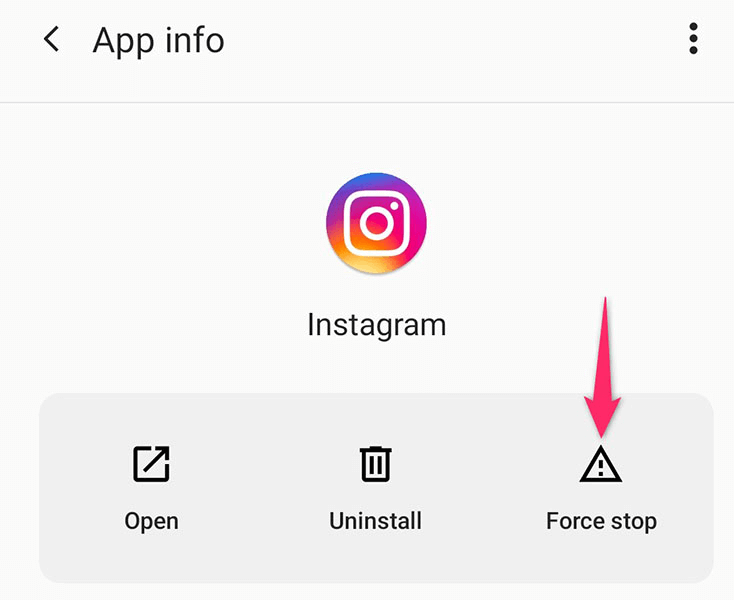
Проверьте подключение к Интернету вашего телефона
Instagram – одно из тех приложений, контент которых зависит от подключения вашего телефона к Интернету. Если на вашем телефоне нет активного или стабильного подключения к Интернету, Instagram на вашем устройстве будет тормозить.
В этом случае вы можете проверить, работает ли ваш Wi-Fi или мобильный Интернет, открыв веб-браузер вашего телефона и запустив сайт, например Google. Если сайт загружается, интернет работает, и проблем с этим нет. В этом случае воспользуйтесь другими исправлениями, описанными в этом руководстве.
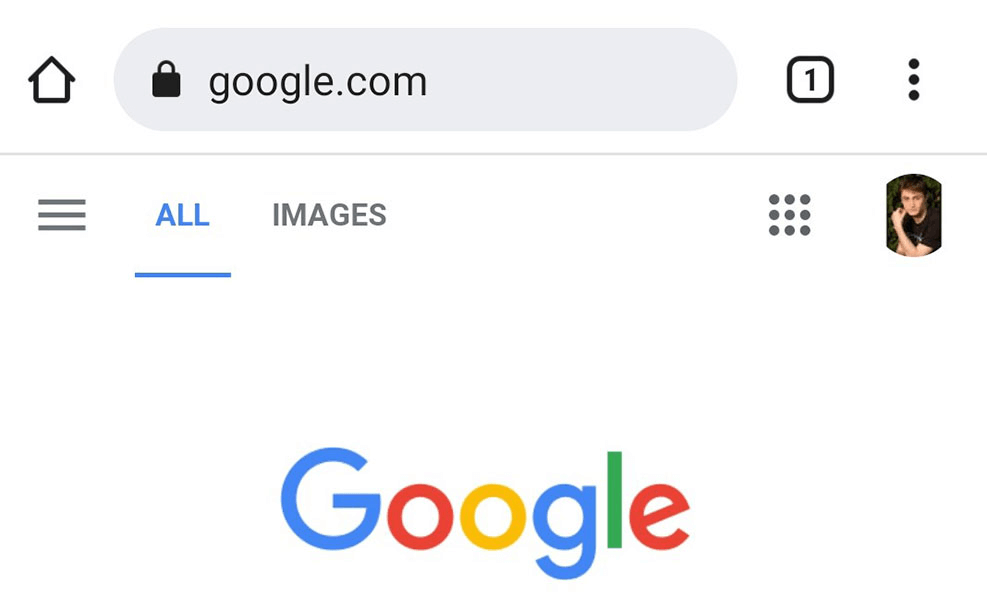
Если у вас возникли проблемы с загрузкой сайта Google, скорее всего, у вашего телефона проблемы с Интернетом. В этом случае попробуйте исправьте ваше интернет-соединение или обратитесь за помощью к своему интернет-провайдеру.
Очистить файлы кэша Instagram
Instagram создает файлы кэша, чтобы быстро предоставлять вам необходимый контент. Однако эти файлы кэша иногда становятся проблематичными и вызывают различные проблемы в приложении.
К счастью, вы можете удалить файлы кеша для Instagram и потенциально решить свою проблему. Помните, что это можно сделать только на телефонах Android, поскольку iPhone не предлагает возможности очистки кэша ваших приложений.
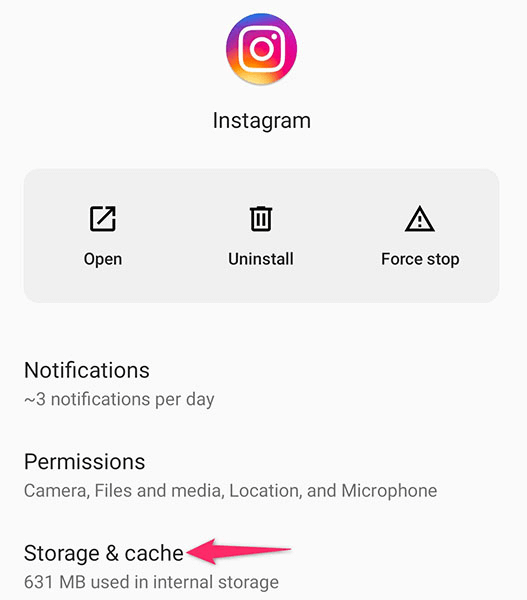
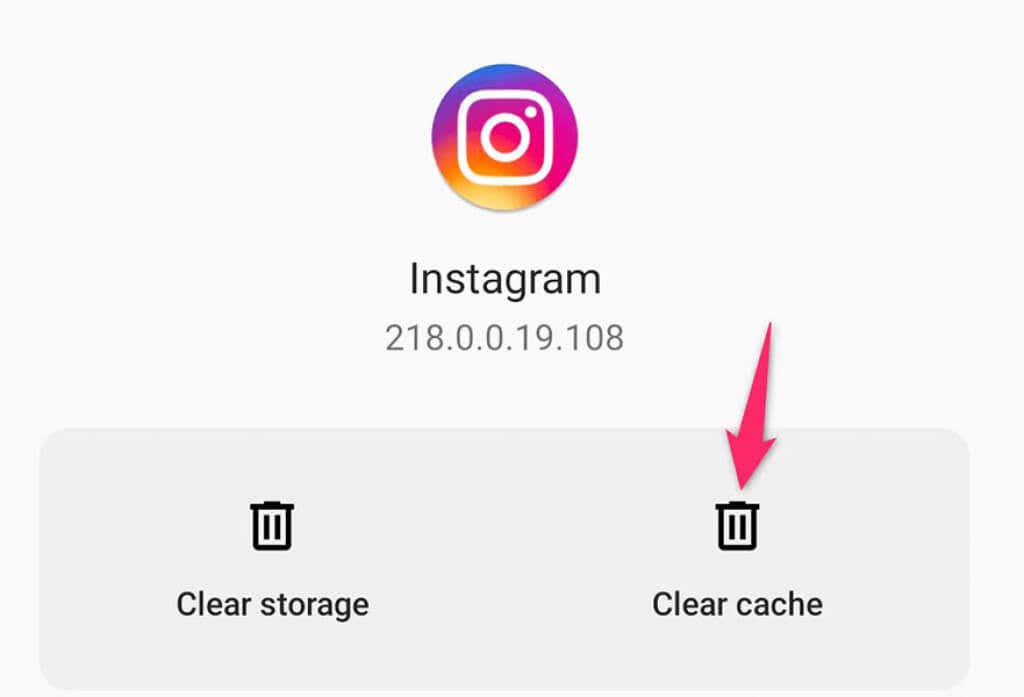
Отключить режим экономии трафика в Instagram
Instagram для iPhone и Android предлагает режим экономии трафика до версии экономить использование мобильных данных. Если вы включили эту опцию в своей учетной записи Instagram, возможно, именно поэтому приложение тормозит. Это связано с тем, что режим экономии трафика не позволяет приложению работать в полную силу..
Стоит отключить сохранение данных, чтобы посмотреть, предотвратит ли это зависание вашего приложения Instagram. Вы можете снова включить этот режим, когда захотите.
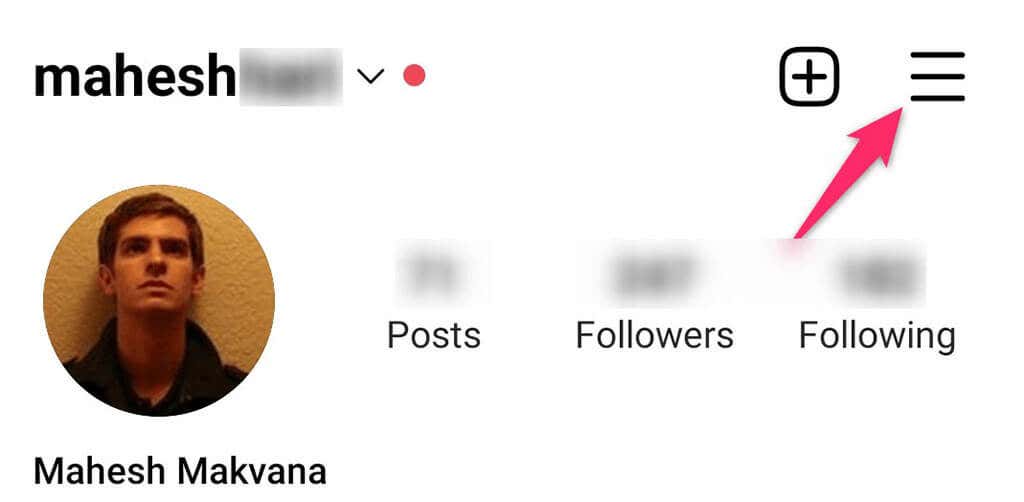
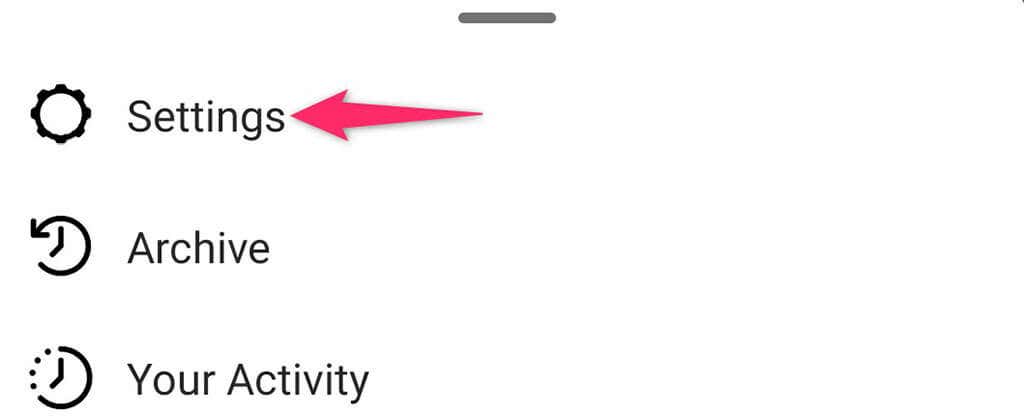
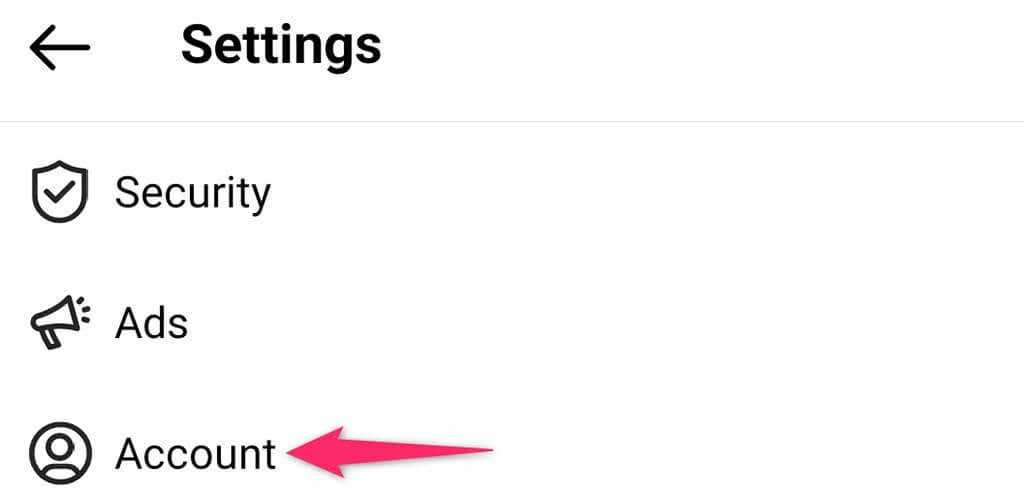
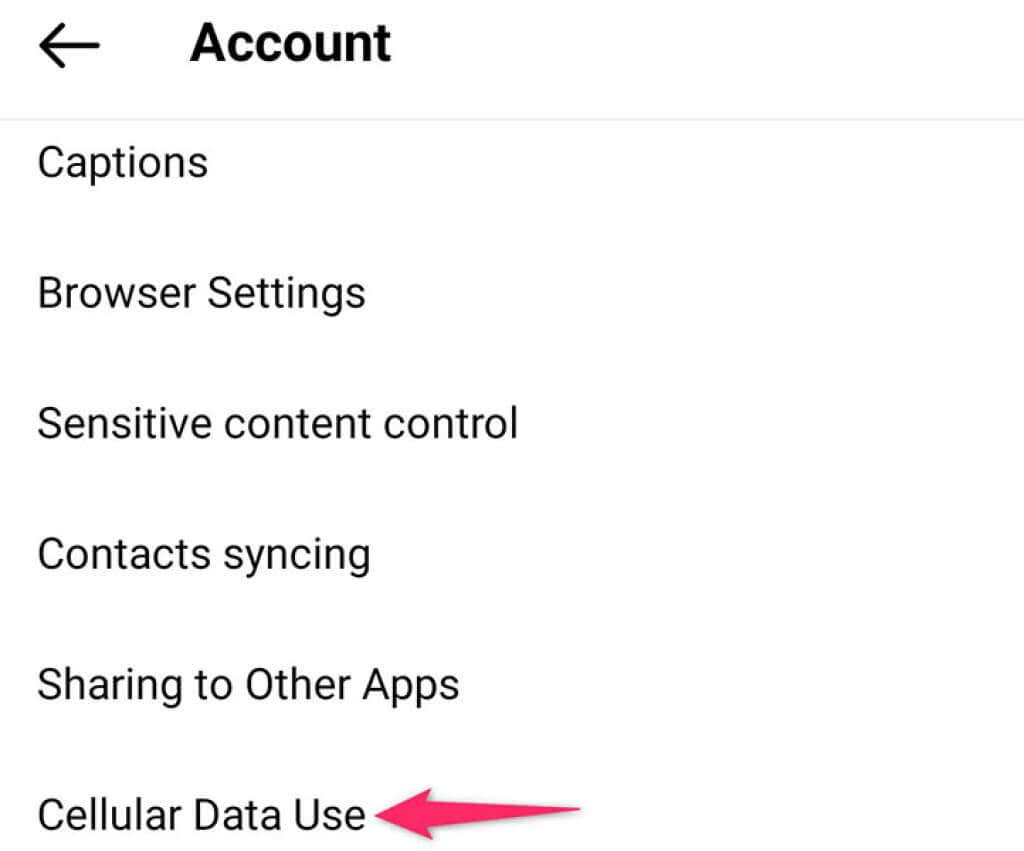
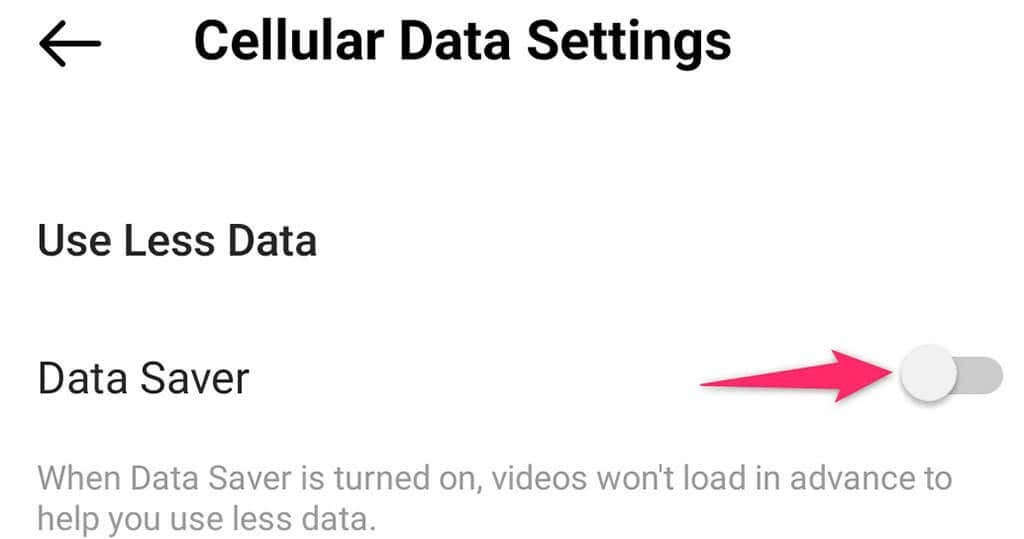
Отключить медиа высокого качества в Instagram
Instagram загружает ваш контент в высоком качестве, чтобы обеспечить максимальное удобство. Однако иногда это приводит к зависанию приложения. Это особенно актуально для старых телефонов, где у Instagram меньше ресурсов для работы.
К счастью, вы можете отключить высококачественное мультимедиа в Instagram, что, вероятно, решит вашу проблему.
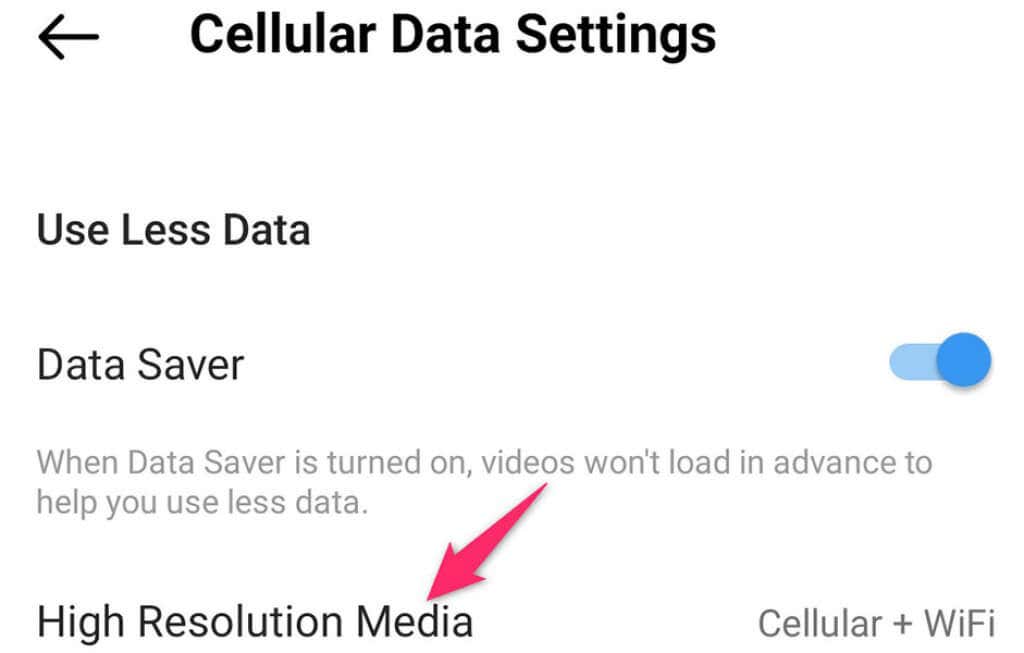
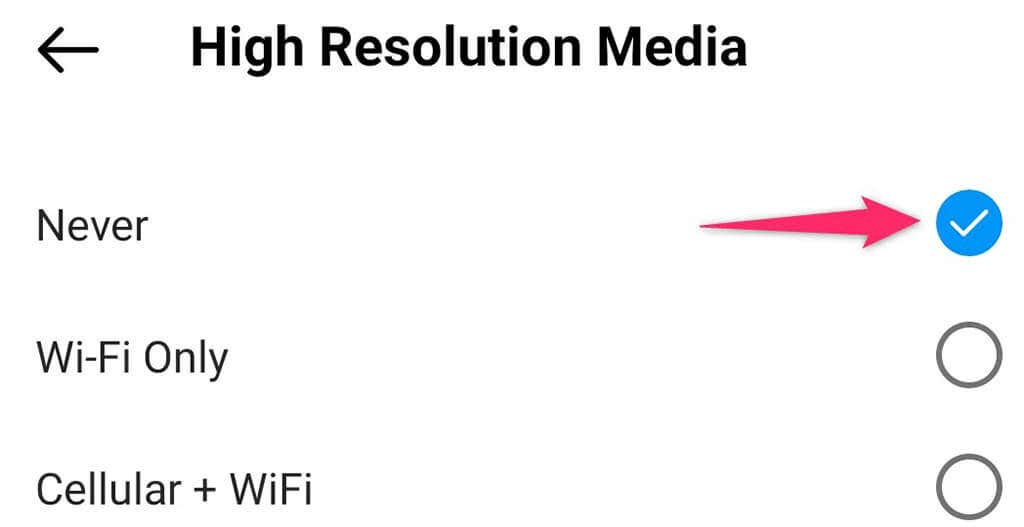
Обновите приложение Instagram из Play Store или App Store
Будь то Instagram или любое другое приложение, устаревшие версии часто вызывают множество проблем, в том числе проблемы с задержками. Если вы давно не обновляли Instagram, возможно, пришло время установить Обновите приложение и исправить существующие проблемы.
Вы можете обновить Instagram до последней версии с помощью Google Play Store на телефонах Android и Apple App Store на iPhone. Обновления выполняются быстро, бесплатно, легко устанавливаются и часто содержат новые функции.
На iPhone
.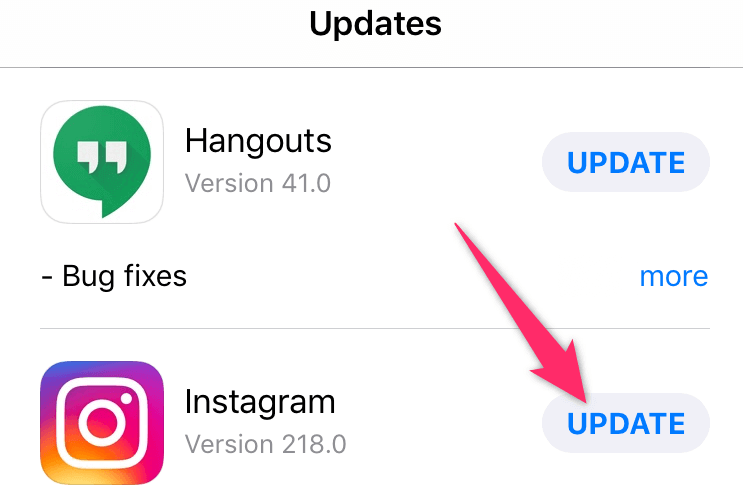
На Android
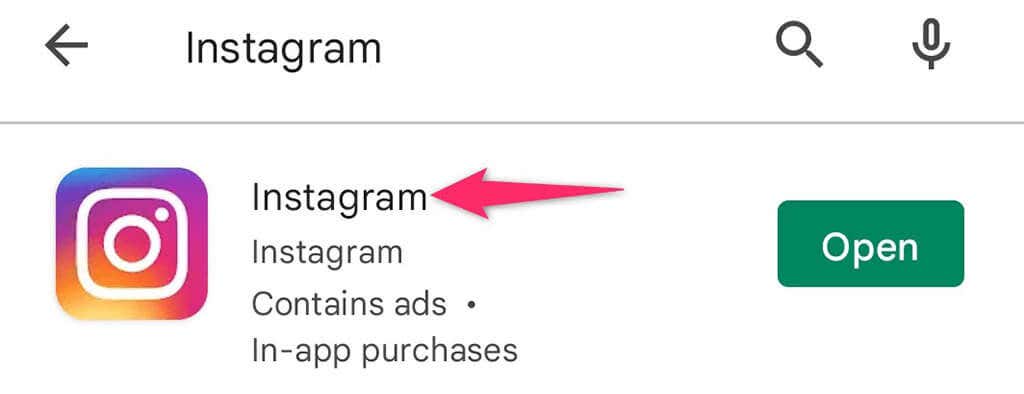
Удалить и переустановить Instagram
Если вы обнаружите, что Instagram на вашем iPhone или телефоне Android тормозит даже после обновления приложения, возможно, вы захотите полностью удалить, а затем переустановить приложение на своем телефоне. Это устранит любые проблемы с основными файлами и позволит Instagram работать должным образом.
Вам понадобятся данные для входа в Instagram, чтобы войти в свою учетную запись после переустановки приложения.
На iPhone
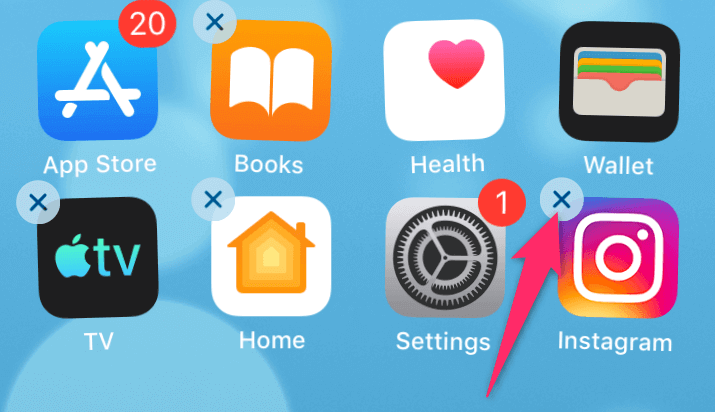
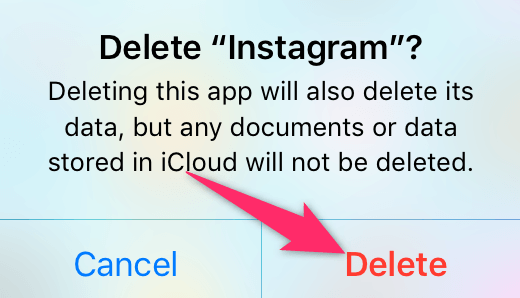
На Android
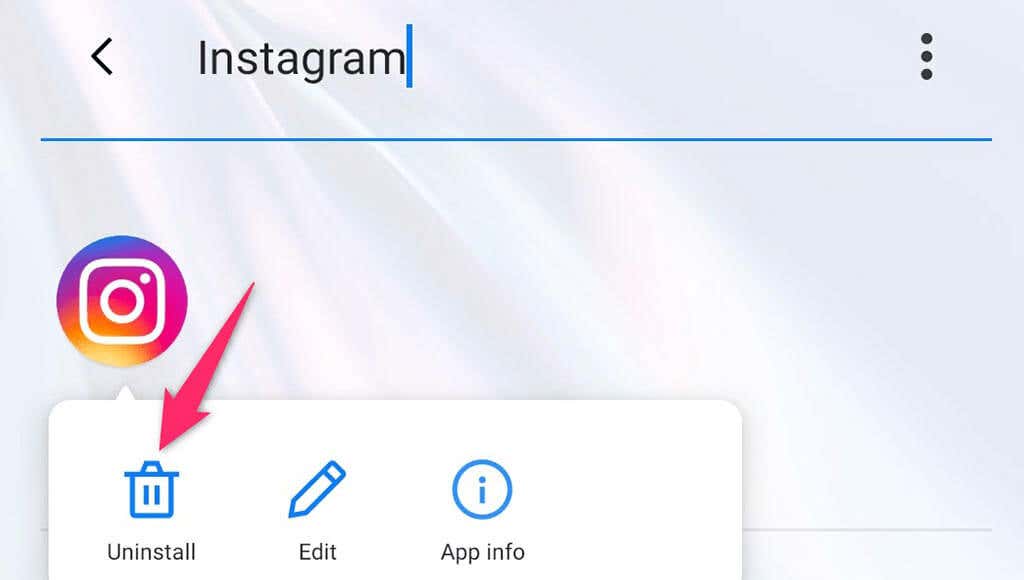
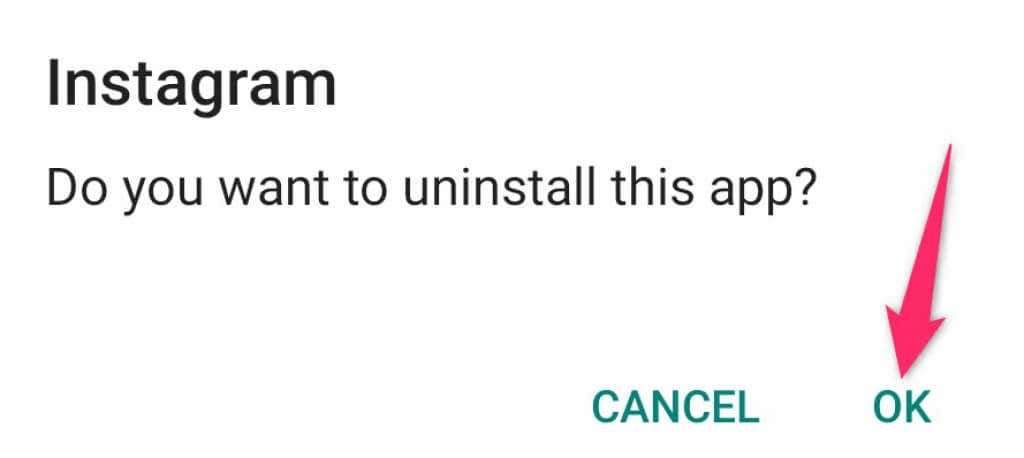
Предотвратите зависание Instagram на вашем iPhone или телефоне Android
Проблемы с задержкой невероятно расстраивают, поскольку они не позволяют плавно переходить от одного элемента к другому. Если вы когда-либо сталкивались с задержками в Instagram на своем телефоне, воспользуйтесь одним из описанных выше методов устранения неполадок, чтобы устранить проблему и снова обеспечить бесперебойную работу приложения. Удачи!
.